Publicitate
Web-ul este la îndemâna noastră peste tot datorită navigării mobile, dar navigarea pe internet pe mobil este încă ineficientă. Doi factori majori determină acest lucru: incoerențele de proiectare a browserului și obiceiurile de navigare.
Mulți utilizatori nu știu cele mai eficiente modalități de utilizare a unui browser mobil. Ei pierd timpul acordând mai multă atenție către meniuri și butoane mici. Există însă un singur truc de browser pe care o evită mulți utilizatori: gesturi.
Gesturile fac ca navigarea să fie distractivă și productivă și oferă beneficii cognitive semnificative. Vă vom arăta cinci browsere mobile care acceptă gesturi și modalități prin care le puteți utiliza pentru a crește productivitatea.
1. Google Chrome: un browser bine echilibrat, cu suport pentru gesturi
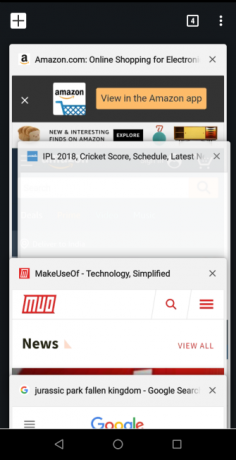
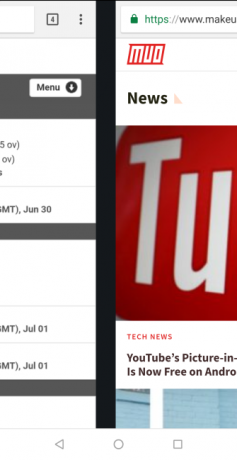
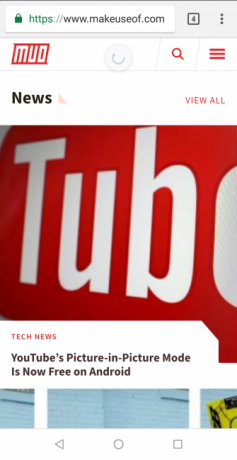
Google Chrome este browserul web mobil pentru Android implicit. Are o mulțime de trucuri sub capotă 10 sfaturi pentru utilizator pentru Power pe Chrome pe AndroidUtilizați Chrome pe dispozitivul dvs. Android? Trebuie să știți despre aceste sfaturi de top care vă ajută să ieșiți și mai mult din browserul dvs. mobil. Citeste mai mult , care include suport pentru gesturi.
Prezentarea generală a filei Chrome oferă o imagine de ansamblu asupra tuturor filelor deschise. Probabil ați obișnuit să atingeți pătratul Tab-uri butonul de lângă bara de adrese pentru ao deschide. Dar există și un alt mod: atingeți și trageți în jos pe bara de adrese pentru a vă accesa filele.
Dacă aveți o grămadă de file deschise, este greu să vedeți conținutul fiecăreia din prezentarea generală a filei. Nu vă deranjați de privire de ansamblu; glisați degetul orizontal pe bara de adrese pentru a comuta file. Continuați trecerea pentru a parcurge toate filele deschise.
Meniul cu trei puncte al Chrome este acasă pentru mai multe funcții Chrome. Puteți deschide o nouă filă, puteți începe o sesiune de incognito, partaja pagina, puteți schimba setările și multe altele. Dar orientarea cu degetul pe acel buton minuscul de meniu nu este întotdeauna convenabilă. Există un truc de gesturi pentru a naviga în acest meniu: glisați în jos din colțul din dreapta sus al ecranului și glisați degetul la opțiunea de meniu pe care doriți să o selectați. Eliberați degetul pentru a alege opțiunea.
Un alt gest este mai frecvent: reîncărcarea paginii. În loc să atingeți butonul de reîncărcare din meniul cu trei puncte, trageți în jos pagina cu degetul și eliberați-o când vedeți simbolul circular de reîncărcare.
Descarca:Google Chrome (Liber)
2. Opera Touch: Navigare cu o mână cu buton de acțiune rapidă
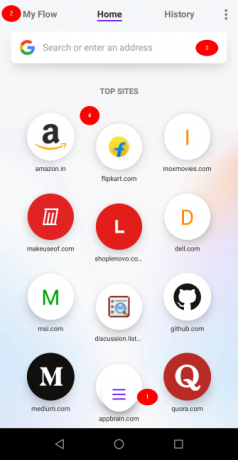
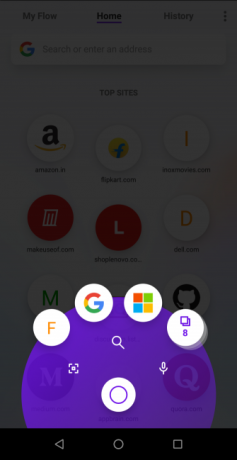
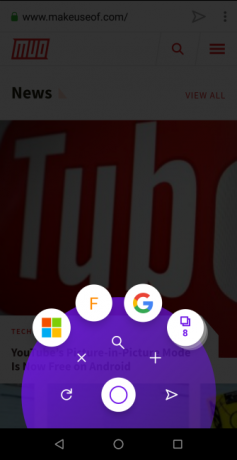
Opera Touch este un browser web relativ nou. Am aflat ca Opera este mai rapidă decât Google Chrome Care este cel mai rapid browser Android? 7 aplicații de top clasateCu atât de multe browsere Android disponibile, care sunt cele mai rapide? Iată cele mai bune aplicații pentru browser pe Android. Citeste mai mult . Când o deschizi pentru prima dată, aplicația te va ghida printr-o serie de mini-tutoriale care detaliază toate caracteristicile esențiale. Este estompând fundalul, permițându-vă să căutați imediat pe web prin intermediul Căutare instantanee bar. Ecranul de pornire are patru elemente principale:
- Acțiune rapidă butonul locuiește în centrul browserului. Include toate butoanele esențiale pentru a naviga și a naviga pe web.
- Bara de meniu vă permite să navigați între diferite ecrane ale browserului: Acasă constă din Căutare instantanee bar și Site-uri de top. Istorie include toate site-urile pe care le-ați vizitat. Fluxul meu este o comandă rapidă pentru conectarea Opera Touch cu browserul principal Opera.
- Căutare instantanee bara vă permite să căutați orice lucru pe web.
- Site-uri de top include toate site-urile pe care le vizitați frecvent.
Opera Touch este proiectat pentru navigarea pe web cu o mână 9 sfaturi pentru utilizarea marelui dvs. telefon Android cu o singură mânăTelefonul dvs. Android este prea mare pentru a fi folosit cu o singură mână? Apoi, ar trebui să încercați câteva dintre aceste sfaturi și trucuri pentru a face imobilul respectiv mai accesibil. Citeste mai mult , deci implicit, are suport complet pentru gesturi.
Utilizarea gesturilor în Opera Touch
Butonul Acțiune rapidă este inima browserului. Când apăsați lung butonul și glisați în sus, conținutul butonului se extinde. Afișează diferite meniuri în funcție de locul în care vă aflați în aplicație.
Dacă vă aflați în ecranul principal, veți vedea trei butoane de la stânga la dreapta ...Cod QR, Căutare, și Căutare vocală. Și dacă vă aflați într-o vizualizare în pagină, veți vedea două seturi de meniuri ...Tab meniu și Buton meniul.
Meniu tab constă din trei file deschise recent și o scurtătură pentru vizualizarea file. Meniu buton include cinci butoane: Reîncarcă, Închide, Căutare, Filă nouă, și Trimiteți la fluxul meu. Ultima opțiune deschide fila direct pe desktop.
Puteți previzualiza fila din Meniu tab în sine. Deschideți glisa butonul de acțiune rapidă și țineți degetul peste o filă pentru a genera previzualizarea. Pentru a obține o imagine de ansamblu a tuturor filelor, atingeți butonul de acțiune rapidă și glisați în sus spre vizualizarea file. De aici, glisați spre stânga pentru a închide fila și glisați spre dreapta pentru a deschide fila de pe desktop.
Când trimiteți o filă pe desktop, fila respectivă va rămâne pe aplicație și va servi drept o copie duplicată. Apasă pe Mai multe> Setări meniu și veți vedea mai multe opțiuni utile, inclusiv o funcție pentru blochează tentativele de criptare.
Descarca:Opera Touch (Liber)
3. Browser Smooz: Navigare netedă cu suport uimitor pentru gesturi
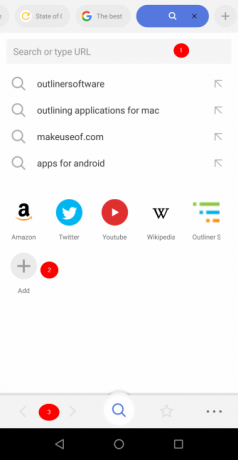


Smooz este un browser mobil bogat în funcții, care vă ajută să vă deplasați rapid navigare intuitivă bazată pe gesturi 3 motive pentru a începe utilizarea gesturilor browseruluiGândiți-vă cât de mult timp este pierdut din cauza obiceiurilor ineficiente de navigare - timp pe care nu-l vei reveni niciodată. De aceea trucurile universale ale browserului sunt atât de la îndemână: economisesc timp. Citeste mai mult și controale de gestionare a filelor. Acasă ecranul are trei elemente principale:
- O bara de căutare pentru a căuta o interogare.
- Bara de acces rapid pentru a căuta pe site-uri utilizate frecvent. Puteți adăuga mai multe site-uri aici manual.
- O bara de jos cu butoane pentru Căutare, semn de carte, și Mai Mult meniuri pentru opțiuni suplimentare.
Cu o serie de file deschise, poate doriți să fixați fila pe care o navigați întotdeauna. Pentru a face acest lucru, apăsați mai întâi și mențineți apăsată pagina pentru a deschide Manager file. Sub Taburi deschise, atingeți și țineți site-ul pentru a-l fixa. Această caracteristică nu există pe niciun alt browser web mobil. Dacă ați închis din greșeală o filă, accesați Tabele închise și atingeți Restabili.
Setări meniul are alte două opțiuni utile. Permite Economizor de date pentru a reduce datele în timp ce navigați pe o conexiune celulară. Și comută Imagini blocate pentru a salva în continuare datele.
Utilizarea gesturilor în browserul Smooz
Introduceți interogarea în bara de căutare și veți găsi un link către deschideți într-o nouă filă chiar lângă rezultatele căutării. Apoi, tot ce trebuie să faci este glisați spre stânga sau spre dreapta pentru a răsfoi paginile. Pentru a închide fila, nu trebuie să căutați o minusculă X buton. Trebuie doar să treceți din pictograma Căutare iar fila se va închide. Atingeți-l din nou pentru a deschide o nouă filă.
Smooz vă permite, de asemenea, să setați funcții suplimentare de gest. Atingeți Mai multe> Setări pentru a deschide acest lucru. Sub gesturi opțiune, activare Utilizați navigări gestuale. Aceasta are patru controale de navigație: În dreapta, Stanga jos, Sus dreapta, și Sus la stânga. Pentru fiecare dintre aceste controale, puteți atribui o anumită setare. Puteți atribui gestul în jos dreapta pentru a reîncărca pagina, de exemplu.
Descarca:Browser Smooz (Liber)
4. Browser-ul Dolphin: Gesturi în formă de litere
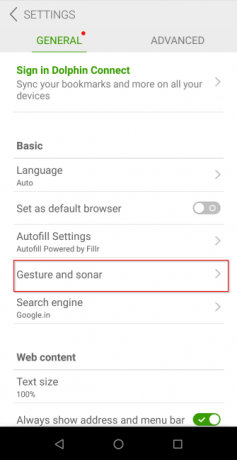
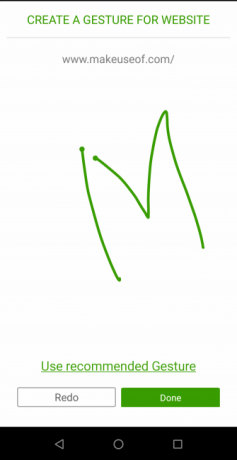
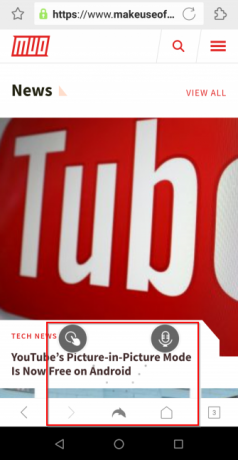
Browserul Dolphin are o interfață curată și minimalistă pentru navigarea pe web. Are un suport fantastic pentru gesturi, cu tipare de bază pentru întoarcere / înaintare, revigorant și similare. Puteți, astfel, să deschideți site-uri web și să navigați în funcțiile browserului prin glisarea unui deget.
Pentru a crea un nou gest, atingeți pictograma delfinilor gri din partea de jos a ecranului. Selectează Setări pictograma și du-te la Gest și sonar. Pe această pagină, puteți vedea câteva gesturi pentru site-urile web comune. Dar puteți atribui și un gest pentru site-ul dvs. preferat.
Introduceți adresa URL, apoi apăsați tasta Adăugați + buton. Acum desenați gestul și apăsați Terminat pentru a-l salva. Asigurați-vă că nu creați un gest duplicat, deoarece acest lucru va crea un conflict. În Mai multe actiuni secțiune, puteți vedea și configura gesturile acțiunilor browserului utilizate frecvent.
Utilizarea acestor gesturi este simplă. Apăsați lung pe pictograma delfinilor gri din partea de jos și glisați în sus spre stânga. Desenați gestul în noua fereastră - dacă ați făcut-o corect, site-ul se va deschide într-o nouă filă.
Descarca:Browser-ul Dolphin (Liber)
5. Cake Browser: Mai bună experiență de căutare cu încărcare rapidă a paginii
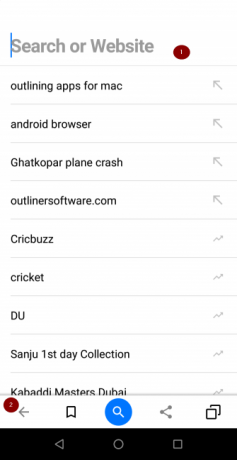
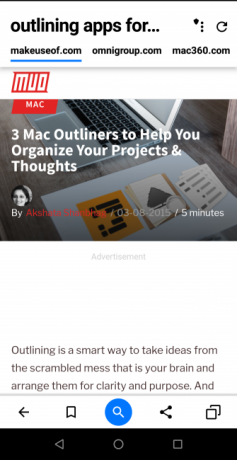
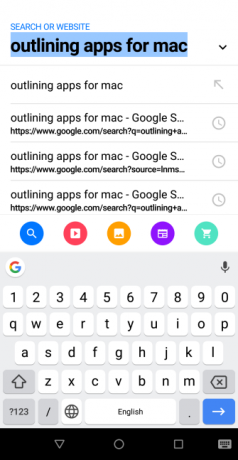
Browser de tort oferă o abordare nouă asupra navigării mobile 5 noi alternative pentru browserul mobil la Chrome și SafariPriviți dincolo de Chrome și Safari. Există și alte browsere mobile care vă pot schimba complet gateway-ul la internet. Citeste mai mult , deoarece combină căutarea cu gesturile într-un mod unic. Când introduceți o interogare de căutare, în loc să dați rezultatele obișnuite ale căutării, acestea deschid automat primele trei rezultate organice. Apoi, când glisează spre dreapta, vor deschide următoarele pagini.
În spatele scenei, browserul analizează automat rezultatele căutării și preîncărcă rezultatele în memorie. Ecranul de pornire are două elemente principale:
- O bara de căutare pentru a căuta o interogare. De asemenea, include căutări care sunt în trend acum.
- Bara de jos cu butoane esențiale pentru Căutare, Partajarea, și a Manager file.
Introduceți termenul de căutare și atingeți tasta Căutare icon. Browserul apoi încarcă automat rezultatele căutării de pe mai multe site-uri. Puteți alege un tip de suport diferit din care să afișeze rezultatele, inclusiv site-uri de imagine, video sau știri. Pentru a face acest lucru, atingeți tasta Căutare pictograma și selectați tasta Imagine, Video, sau Știri icon.
De asemenea, puteți alege și rearanja motoarele dvs. de căutare video preferate. Mergi la Setări, atingeți căutarea video și aranjați site-urile video după cum doriți. Aceste opțiuni sunt YouTube, Vimeo, Dailymotion, și Video mare. De asemenea, puteți dezactiva un anumit site video.
Descarca:Browser de tort (Liber)
Utilizați gesturi peste Android în alte moduri
Obiceiuri de navigare ineficiente îți pot pierde timpul prețios. Dar gesturile vă pot ajuta să evitați acest lucru. Sunt utile în diverse situații, cum ar fi atunci când sunteți în mers și nu puteți folosi ambele mâini, dacă aveți dureri într-o mână sau doriți doar să deveniți mai productivi.
Nu ar fi minunat dacă ai putea aplica aceste gesturi în altă parte pe telefonul tău Android? Al nostru ghid către cele mai bune aplicații pentru gesturi personalizate pentru Android Accesați rapid aplicațiile și comenzile rapide cu gesturi personalizate pentru AndroidControalele gestuale fac o navigare rapidă în jurul dispozitivului Android. Citeste mai mult te va ajuta să faci doar asta.
Rahul este un scriitor de personal la MakeUseOf. Deține un masterat în optometrie la Colegiul Bharati Vidyapeeth, Pune. Am o experiență de predare de 2 ani. Am lucrat și cu alte publicații online de mai bine de 4 ani înainte de a mă înscrie aici. Îmi place să scriu despre tehnologie pentru cititorii care nu o înțeleg bine. Mă poți urma pe Twitter.


